1,戴尔9020怎么样装服务器系统
先识别服务器的系统设置,准备好硬盘控制卡驱动硬盘,设置BIOS,安装文本模式,选择分区大小,安装,然后重启即可。具体步骤如下:1、识别您的PowerEdge服务器的系统配置:Note:具体信息随配置不同,请根据自己的配置正确安装。常见1950服务器集成的设备:集成两块网络适配器BroadCom5708以太网卡:ATIRadeon(TM)ES1000显示卡。DRAC5远程控制卡(可选)。常见使用的硬盘控制卡:SAS5i控制器(安装内置磁盘)。SAS5E控制器(安装外置磁盘柜)。PERC5I控制器(安装内置磁盘阵列)。PERC5E控制器。步骤2、安装前的准备:安装操作系统前请您先准备好以下物品:硬盘控制卡驱动软盘。3、设置BIOS。开机自检时按F2键进入系统BIOS。光标移到BOOTSEQUENCE,敲回车进入引导设备列表。光标移到CD_ROMDEVICE,按“-”键直到CD_ROM跳到第一项,并保证此项最左边有“v”标志,并确定VirtulFloppy/CDROM排列于末端未被选去(该标志用空格键选取)。用同样方法把HarddrIVeC:列为第二引导设备,并也有“V”标志。按ESC键退出引导设备选择界面。按ESC键,敲Enter键保存退出。4、Windows2003TextModeSetup文本模式安装。TextModeSetup文本模式安装。把WindowS2003安装光盘放入光驱,并从光盘引导。在屏幕的底部出现信息:PressF6ifyouneedtoinstallathirdpartySCSIorRAIDdriver时,按“F6”键。这个动作将会停止硬件的自动检测,并且允许您指定第三方硬件的驱动程序(如:PERC)。按完“F6”,后,安装程序会继续加载模块。这是正常的。过一会儿后,您将会看到以下信息:Setupcouldnotdeterminethetypeofoneormoremassstoragedevicesinstalledinyoursystem,oryouhavechosentomanuallyspecifyanadaptor。按“S”键加载指定设备驱动程序。插入硬盘控制卡驱动软盘并按“Enter”,在设备列表里会有一项服务器所配置的硬盘控制卡的选项,按“Enter”加亮选择。如:在设备列表里会有一项选项DELLPERCRAIDDriver(Server200332-bit)按“Enter”加亮选择。Note:此项选择由具体阵列卡或SCSI控制器型号决定。按S选择从软盘安装驱动,拷贝完成后,安装程序将返回到设备列表界面。再次按S选择从软盘安装驱动,拷贝完成后,安装程序将返回到设备列表界面。确定服务器RAID卡驱动在列表里,并按“Enter”继续。5、安装程序搜索系统里其它大容量的设备,如:SCSI和IDE控制器。这个步骤需要几分钟。6、按“Enter”,安装Windows2003。
2,dell服务器重装系统的方法
戴尔电脑在我们日常生中的使用的人非常多,特别是很多大学生,其价格适中,质量也比较可靠,得到了很多的人的信赖。可是有时候系统使用过程中系统会奔溃,这时候会需要重装系统,可是目前装系统的步骤并不算太复杂,如何在家自己装系统呢?接下来是我为大家收集的dell服务器重装系统的方法,欢迎大家阅读:
dell服务器重装系统的方法
第一步请将时区设置为北京,香港,重庆,乌鲁木齐等属于你自己城市的时区。
第二步选择您要安装的操作系统。
第三步确认出厂有做好raid,选择跳过raid配置。
第四步引导分区大小为C盘大小,请根据自己的要求设置足够。
第五步可以跳过此设置,网络配置可以等系统安装完成后再进行配置(DELL提醒您安装操作系统时请拔除网线,待打好系统补丁后再插上网线,以防止病毒入侵)
第六步本页可以默认不更改继续下一步。
ProductID为您所购买的操作系统的安装系列号
请勿选择加入域,除非您请出您的网络环境为域环境,并且您知道您的域环境设置,否则请安装完系统后请你公司的IT部门设置。
第七步确认安装摘要后,弹出CD已选中,然后选择继续。
第八步请将 系统光盘 插入,放入您的操作系统光盘,文件复制将开始,如果提示复制错误或者光盘错误,请更换你的系统光盘。
第八步以后执行以下操作
1、在开机自检时按F10 进入dosa 安装界面
2、进入F10界面,这里需要耐心等待5分钟左右
3、进入安装界面选择os deployment
4、配置raid (在raid卡bios 中也可进行配置,这里就可以选择跳过raid 配置):注重新配置raid 会格式化硬盘如果确定要配置一定要备份好数据。
Raid配置界面
(1):现有的raid配置,如果需要重新设置可选下一步
(2)确认raid卡型号,点击下一步
(3)可以选择高级或快速配置(本文选择快速向导)
(4)选择要配置的raid 级别
(5):raid 配置完成。
5确认要安装的系统,选择下一步
读取文件需要一些时间:
6:确认放入系统盘
注意会有以下界面提示(截图是中文的),意思是USC安装会创建临时的闪存分区,占用盘符C,请确认将系统安装在正确的盘符C上,关于分区盘符的问题,请参考微软KB。
7:点击完成重启机器。
8、进入windows 安装界面(让其自动引导不需要按F6)
9:识别到硬盘
有可能盘符C会被临时闪盘占用,按照下面方法操作
在本地启动硬盘上创建新分区,盘符自动分配成F或其他盘符
把刚创建的分区F:删除, 看到盘符C:被释放出来。
再在本地启动硬盘上创建新的分区,就自动分配盘符C了。
如果这样操作盘符C还是不能释放出来,创建一个F:盘,然后不格式化,强制重启,重新自检分配盘符就会正常了。
如果强行重启还不能解决,就只有初始化虚拟磁盘了,(注意数据全部丢失,无法恢复。只针对于新机器,之前安装没有正常完成或退出的情况。使用中的机器,如果有数据,请联系工程师)
10将光标移动到未指派分区按C 创建分区(默认为所有的容量,需要手动更改建议C盘20G)
11将光标移动到C盘位置选择回车进行安装,选择NTFS快速格。
12文件复制完成重启后进入系统
13至此系统安装完成。
以上就是我为大家总结的有关戴尔电脑操作系统的有关安装系统以及注意事项。在此写,我要提醒大家,由于戴尔光盘的驱动光盘以及服务器系统是配套的,如果你的光盘与戴尔不配套,装系统就有可能不成功,甚至会出现电脑的硬盘损害。好了,通过以上的讲解,相信大家对这些都有了一定的了解。
看了“dell服务器重装系统的方法”还想看:
1. 戴尔服务器重装系统的方法
2. ddell戴尔笔记本PE下安装GHOST XP系统详解
3,dell服务器 怎么从u盘启动
以ibm服务器举例,ibm服务器可以从U盘启动,具体操作步骤如下:1、首先,当计算机出现引导屏幕时,按F1键进入BIOS设置界面,移动光标并选择“Config”进入确认。2、然后,在“Config”设置界面,移动光标,选择“USB”确认进入,打开USB设置界面。3、接下来,将“USB BIOS支持”后的选项更改为“已启用”以进入确认,然后按Esc返回BIOS设置第一个界面。4、然后,返回到BIOS设置第一界面后,移动光标并选择“Startup”(启动)以设置确认输入。在启动设置界面,确认快捷键U盘打开,按F10保存并重新启动计算机。5、最后,重启按F12键进入开机菜单界面,选择USBHDD进入u深度pe系统主界面即可。
4,戴尔怎么用U盘装系统
1、按F12进入bios设置界面。2、用键盘上的上下键选择U盘启动。2、进入到小白PE菜单选择界面,选择02进入PE系统。3、进入后弹出小白PE系统安装工具界面,这里会自动搜索U盘里面已经下载好的系统镜像文件,安装默认的设置点击右下角的安装系统。4、进入系统的安装过程,这里只需要耐心等待即可。5、上面的过程完成后出现下面的界面提示重启电脑,重启电脑后进入系统最后的安装。6、进入系统最后的安装过程,这个过程也只需要耐心的等待,直到进入到系统里面戴尔电脑U盘重装系统的过程就完成了。
5,如何在Dell PowerEdge服务器上安装操作系统
1)使用LifeCycle Controller (推荐)
这是安装操作系统的首选方法。 LifeCycle Controller可通过OS Deployment(操作系统部署)功能简化操作系统的安装。 使用此功能时,会先预先加载驱动程序,然后再开始安装过程。 操作系统可以顺畅安装,因为操作系统能够良好识别所有组件。
要执行的步骤:
在引导过程中按F10以进入Lifecycle Controller(LCC)
在左侧菜单中选择OS Deployment(操作系统部署)
单击Deploy OS(部署操作系统)
选择Configure RAID First(首先配置RAID)或直接转到OS Deployment(操作系统部署),具体取决于您是否已设置RAID
如果适用,按照向导的指示设置RAID磁盘
根据需要选择Manual(手动)或Unattended/Automatic(无人值守/自动)安装
插入操作系统安装介质(DVD驱动器、USB、iDRAC的虚拟介质)
按照OS installation wizard(操作系统安装向导)的提示进行操作(如已选择Manual install[手动安装])
有关OS Deployment(操作系统部署)步骤的详细信息,可在LifeCycle Controller手册中找到。
2)直接在操作系统介质上引导
可以直接从操作系统安装介质引导以安装操作系统。 安装程序可能无法将服务器的某些组件识别为操作系统介质,因此可能不包括所有必要的驱动程序。 可以在安装操作系统之后,再从戴尔支持网站下载驱动程序并进行安装。
要执行的步骤:
插入操作系统安装介质(DVD驱动器、USB、iDRAC的虚拟介质)并在该介质上引导
在引导过程中按F11以选择引导设备。
按照OS installation wizard(操作系统安装向导)的提示进行操作
安装操作系统之后,手动安装缺少的驱动程序。
6,如何在Dell PowerEdge服务器上安装操作系统
如何在Dell PowerEdge 12G服务器上安装操作系统:Dell PowerEdge 12G服务器包括以下型号:T320、R320、T420、R220、R420、R520、T620、R620、R720xd、R720、R820、R920、M420、M520、M620和M820。
有两个简单的方法可以将支持的操作系统安装到您的12G服务器上:
方法1:戴尔TechCenter系统管理Wiki Systems Build and Update Utility - SBUU
方法2:YouTube视频戴尔生命周期控制器操作系统SCCM部署(10:57分钟,仅限英文)
注:有时,有必要更新生命周期控制器以确保系统具有最相关的固件和驱动程序。
Repairing or Updating the Lifecycle Controller (LCC) and Unified Server Configurator (USC)(修复或更新生命周期控制器[LCC]和统一服务器配置器[USC])
Updates using USB with Lifecycle Controller(使用具有生命周期控制器的USB进行更新)
Unified Server Configurator: IT and Systems Management Overview(统一服务器配置器:IT和系统管理概述)
Unified Server Configurator Security Overview(统一服务器配置器安全概述)
7,dell服务器怎么通过u盘安装系统
1、把准备好资料的两个优盘,分别插入服务器主机上。重启服务器 开机按F11 进入 boot manager(以戴尔电脑为例)2、进入以后,选择one shot bios boot menu就进入了启动盘选择界面,我这里有两个优盘,先随便选一个看看是不是进入系统。如果没有就重新进入选第二个。3、很快进入系统安装界面,输入序列号( 这一步下面如果出错。返回到最上面,看看是不是install.wim没有替换好。)4、这里务必选择GUI模式。5、选择自定义安装,下一步浏览-加载另一个优盘里面的RAID驱动,不然识别不了硬盘。6、在内存里安装好驱动以后,服务器对应的硬盘就出来了,这时候格式化需要安装的磁盘,就可以安装系统到对应的磁盘了。扩展资料:注意事项:优盘写入镜像以后,要转换成NTFS格式,并把原镜像里的install.wim替换到优盘里。服务器开机F11进入以后,选ONE SHOT BIOS BOOT MENU,选择正确的启动优盘。一定弄清楚自己服务器的RAID磁盘管理器型号,在官网下载正确的驱动。参考资料:服务器--百度百科
8,dell r720服务器怎么从u盘启动?
设置U盘启动详细如下:插上制作好的大番薯启动盘的U盘并启动电脑,在进入开机画面的时候按“F2”进入BIOS界面;进入BIOS界面之后切换到“BOOT”,准备设置u盘启动;这里在键盘按下F5/F6键进行上下切换,把“USB HDD”切换到第一选项,设置完成之后在键盘按下F10保存并重新启动;保存重后即设置U盘为第一启动项成功。U盘,全称为USB闪存驱动器,英文名为“USB flash disk”。 它是一种使用USB接口的无需物理驱动器的微型高容量移动存储产品,通过USB接口与电脑连接,实现即插即用的功能。 闪存盘通常使用ABS塑料或金属外壳,内部含有一张小的印刷电路板,让闪存盘尺寸小到像钥匙圈饰物一样能够放到口袋中,或是串在颈绳上。只有USB连接头突出于保护壳外,且通常被一个小盖子盖住。大多数的闪存盘使用标准的Type-A USB接头,这使得它们可以直接插入个人电脑上的USB端口中。要访问闪存盘的数据,就必须把闪存盘连接到电脑;无论是直接连接到电脑内置的USB控制器或是一个USB集线器都可以。只有当被插入USB端口时,闪存盘才会启动,而所需的电力也由USB连接供给。然而,有些闪存盘(尤其是使用USB 2.0标准的高速闪存盘)可能需要比较多的电源,因此若接在像是内置在键盘或屏幕的USB集线器。
精华总结
雨露,是万物生长的灵丹妙药,它能让万物欣欣向荣,给人带来希望和欢乐。起名,是给孩子取名最重要的一步,因为名字,在某种程度上就是一种文化。一个好的名字,可以让孩子从小拥有一个好的起点。那么,旸字取名呢,有着什么样的寓意及含义?
1、旸是五行金之字,五行属水,寓意孩子聪明机智,有大智慧,富有爱心。
根据五行属性来取名,金能克水,就像是金被水淹没了,所以会出现水变少,阳气不充足的情况。而旸字五行属水,表示有希望的样子,寓意孩子聪明机智,有大智慧,富有爱心,有爱心之义,对人非常友好,人缘非常好。由于在起名时需要注意五行八字,所以名字要避开太多不利因素。例如孩子取名为旸这个名字时,可选择五行属金且与水相冲或水火相济或金水相济等字面寓意相搭。
2、旸字是木之金之字,五行属木,为金之态,寓意孩子金木水火土五行协调,和谐发展。
雨露的滋润,日出而作,日落而息,都让人感到无比满足。旸,字音shèng,寓意着孩子有一颗包容和感恩之心。这与“日出而作、日落而息”有异曲同工之妙……旸给人带来欢乐、吉祥的同时,也寓意着孩子金木水火土协调发展……
3、旸是一种很有灵性的字,可形容孩子生机勃勃,乐观向上。
【旸】有光明、温暖、明朗的意思,可用作名字。【阳凯是太阳之意。【阳阳阳】阳代表明亮,阳代表光明及温暖。用阳代表光明的事物,表示孩子生机勃勃,乐观向上。【阳欣可表示欣欣向荣之意。【阳和】可表示温暖的意思。
4、旸字取名,寓意孩子乐观向上,对生活充满希望。
旸字寓意孩子乐观向上,对生活充满希望,乐观积极的生活态度,有助于提高孩子的自信心。另外旸字取名还有着积极向上、乐观开朗、吉祥幸福、生活美满、幸福美满等美好祝愿,其寓意吉祥。而且旸在中国汉字里是非常多见的一个字,我们可以将这个字用在名字中来表达。旸字取名代表着孩子未来很美好而充满希望。如果将其用于起名中,则代表着孩子未来会有很多希望。同时也象征着孩子将来会有所成就。
5、旸作为名字有吉祥富贵之意。
旸这个名字,在很早的时候就被赋予了吉祥富贵的寓意,因为它在名字中的意思很多。所以有很高的吉祥富贵之意。这个名字将孩子命名为【旸】具有美好的寓意。